Вышел Firefox Quantum — вдвое быстрее старой версии, на 30% легче Chrome
«Если у вас — 32-битная машина с 4 ГБ оперативки и меньше, браузер будет работать отлично, также, как на высокопроизводительном геймерском ПК», — обещают разработчики, пишут .
Начнем с иконки — ее обновили. Хотя зверь, обнимающий планету, все еще намного больше похож на лису, чем на малую панду — официального маскота Firefox. С историей логотипа браузера все вообще непросто: нужно было изобразить малую панду, но дизайнеру проще было нарисовать лису.
Теперь — к более важным вещам. Утверждения разработчиков о более высокой скорости работы браузера похожи на правду — вкладки обрабатываются быстро, даже если вам нравится держать открытыми по полтора десятка вкладок, это не сильно скажется на скорости. Что касается потребления ресурсов — «на глаз» новый Firefox примерно в 1,5 или даже 2 раза менее прожорливый, чем старая версия. Минус — в том, что из-за нового движка браузера некоторые старые, но любимые плагины могут отвалиться:
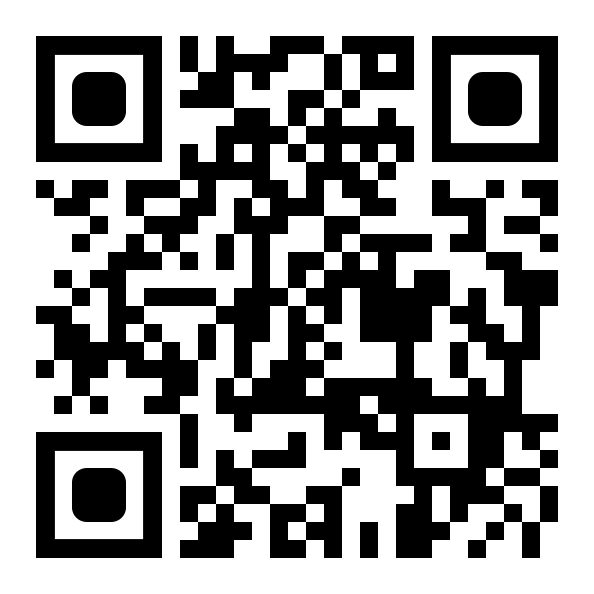
Сами разработчики объясняют быстродействие тем, что браузеры традиционно писались на С++, Quantum же работает на Rust, причем части программы (к примеру, обновленный CSS-движок) работают параллельно, загружая разные ядра процессора. Использовались и другие хитрости, к примеру, вкладка, в которой в данный момент находится пользователь — приоритетна для браузера, при загрузке вкладки сначала подгружается важный контент (к примеру, новостная статья или видео), а затем элементы дизайна или рекламы.
Сравнению с Chrome разработчики посвятили отдельное видео, где сравнивается скорость загрузки популярных сайтов, хотя более адекватной, конечно, будет оценка в сторонних бенчмарках.
При установке браузера переносятся все настройки и закладки пользователя — при запуске браузер откроет все те вкладки, что были открыты в старой версии. Домашняя страница теперь предлагает не только самые посещаемые сайты, но и highlights — статьи, видео, другие страницы, которые недавно посещал или добавлял в закладки пользователь.
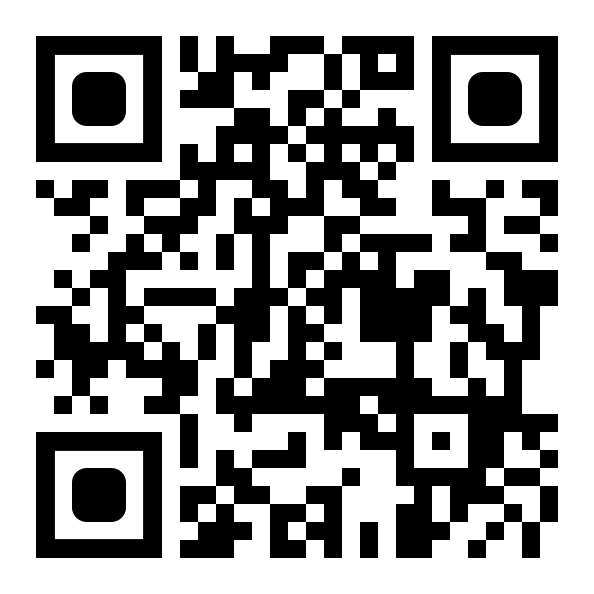
Если Firefox открыт одновременно на двух устройствах, можно открытую вкладку перекинуть с одного на другое (к примеру, со смартфона на планшет), для чего стоит зайти в свойства страницы:
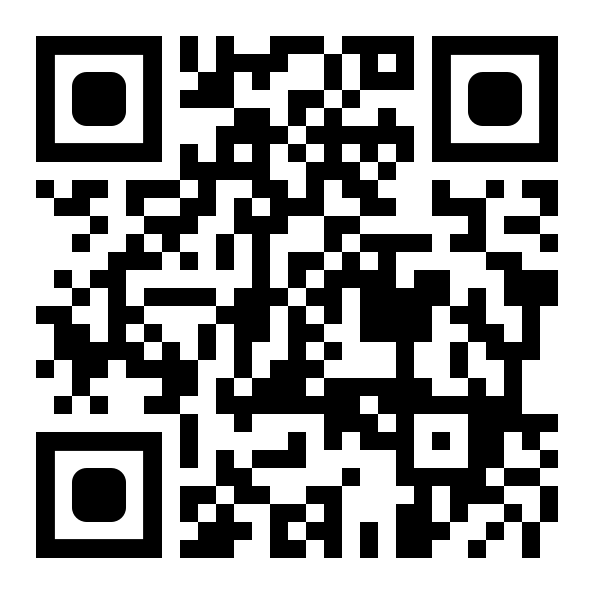
При поиске с главной браузера пользователю в окне с автоподсказками предлагаются поисковики и сайты на выбор: Google, Yahoo, Bing, Wikipedia и так далее (выборку поисковых сайтов можно настраивать).
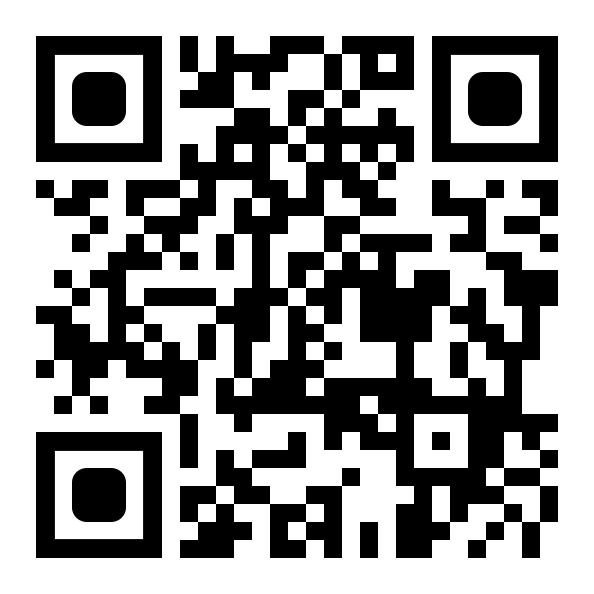
Если зайти во вкладку Customize общих настроек, можно перетаскивать на верхнюю панель браузера любые нужные и часто используемые функции (к примеру, масштабирование страниц, ссылку на историю браузинга, инструменты для разработчика и т.д.). Они все будут доступны по кнопке со стрелками — или же можно перетянуть их прямо на панель.
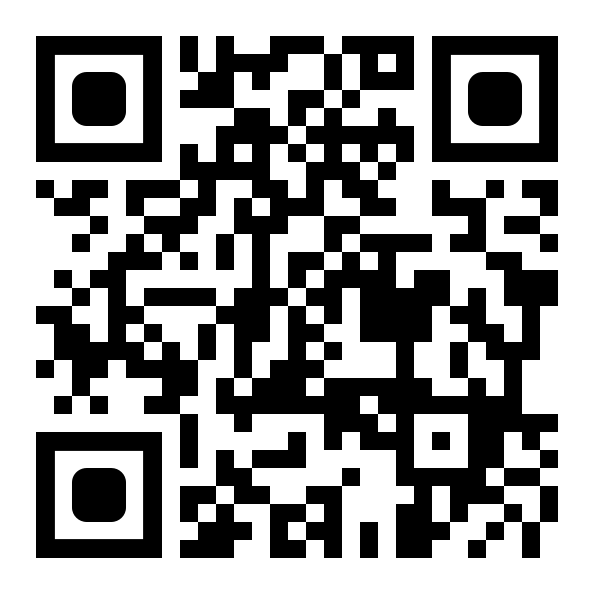
Важное дополнение — встроенный инструмент для скриншотов. Его можно найти в разделе Library (символ книжек на верхней панели) — если это неудобно, его можно перетащить на саму панель, как мы писали выше, либо выбрать из опций, доступных в Page actions (символ троеточия в строке поиска справа вверху). Как и во многих программах для скриншотов, можно сохранять целую cтраницу, видимую часть или же выбранную область. Созданный скриншот можно загрузить в облако или сохранить на диск. Скриншот будет храниться 14 дней по дефолту, но время хранения можно продлевать до одного месяца. Все скриншоты доступны в разделе My shots.